Что такое кэш? Кэш – это файл с расширением obb, который содержит ресурсы, необходимые для работы игры. Если вы скачиваете игру с кэшем, вам необходимо вручную поместить его в определенную папку, чтобы игра его «увидела».
Как установить кэш?
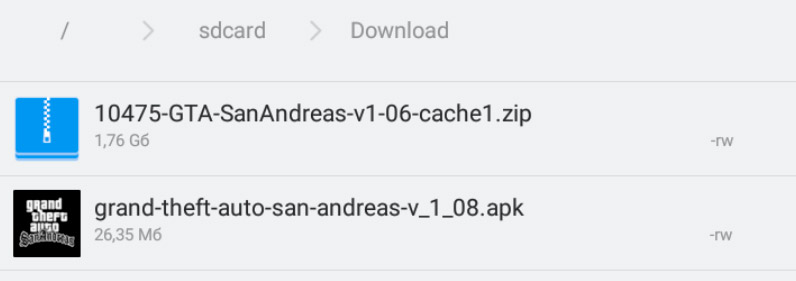
Способ 1. Если вы скачали файлы на свое Android-устройство.
- Установите скачанный APK, но не запускайте игру.
- Установите и откройте какой-либо файловый менеджер, поддерживающий работу с архивами, например ES Проводник или File Commander.
- Перейдите в папку с кэшем (обычно, это папка Download).
- Выделите скачанный архив (.ZIP) и вызовите контекстное меню долгим нажатием, затем выберите «Распаковать в..».
- Выберите папку /Android/obb или /sdcard/Android/obb и нажмите ОК.
- После распаковки можно запускать игру.
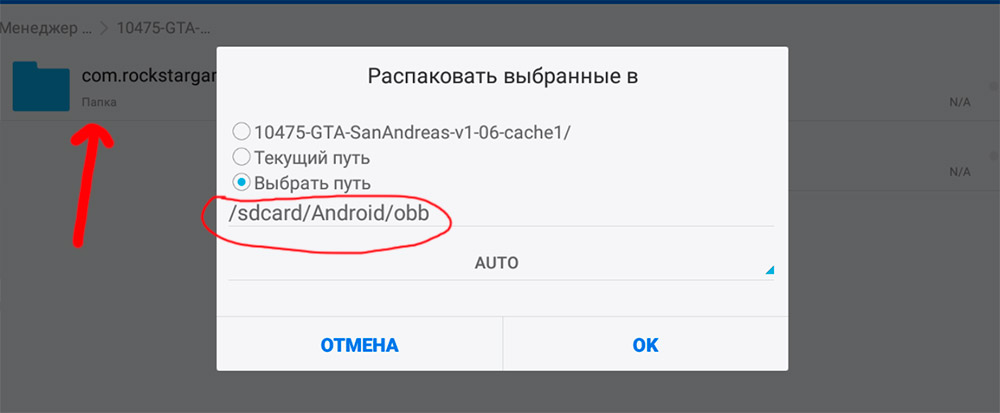 Также вы можете распаковать архив в текущую папку, а затем скопировать его в /Android/obb или /sdcard/Android/obb.
Также вы можете распаковать архив в текущую папку, а затем скопировать его в /Android/obb или /sdcard/Android/obb.
ВАЖНО! Некоторые игры нужно распаковывать в другие папки. Ниже приведен список разработчиков и папки, куда нужно копировать кэш:
- Gameloft – sdcard/gameloft/games/
- Electronic Arts – sdcard/Android/data/
- Glu – sdcard/glu/
Что делать, если кэш предлагается не в виде архива, а в виде файла .obb?
- Узнайте id игры из в Google Play по ее URL-адресу. Он начинается после id= и заканчивается до знака & (если такой есть).
- Копируем id из адресной строки и в проводнике переходим в папку /Android/obb или /sdcard/Android/obb.
- Здесь создаем папку и вставляем скопированный id в качестве ее названия.
- Копируем файл obb в созданную папку.
Способ 2. Если вы скачали файлы на компьютер либо не хотите заниматься копированием на смартфоне или планшете.
Вы можете подключить ваше Android-устройство к компьютеру с помощью USB-кабеля в режиме накопителя. После этого можно произвести аналогичные действия (распаковка и копирование файлов) в Проводнике.
Рассказать друзьям: